Panduan Komprehensif untuk Memformat Teks Discord
Bermacam Macam / / November 28, 2021
Discord adalah salah satu aplikasi VoIP (Voice over Internet Protocol) terbaik yang selamanya mengubah komunitas game. Ini adalah platform luar biasa yang memungkinkan Anda terhubung dengan teman dan orang yang berpikiran sama. Anda dapat mengobrol, menelepon, berbagi gambar, file, hang out dalam grup, melakukan diskusi dan presentasi, dan banyak lagi. Ini penuh sesak dengan fitur, memiliki antarmuka yang sangat keren, dan pada dasarnya sepenuhnya gratis untuk digunakan.
Sekarang beberapa hari pertama di Discord tampak sedikit berlebihan. Ada begitu banyak hal yang terjadi sehingga sulit untuk dipahami. Salah satu hal yang pasti menarik perhatian Anda adalah ruang obrolan yang mewah. Melihat orang dengan segala macam trik keren seperti mengetik dengan huruf tebal, miring, coret, garis bawah, dan bahkan dalam warna membuat Anda penasaran bagaimana melakukan hal yang sama. Nah, kalau begitu, hari ini adalah hari keberuntunganmu. Anda telah mendapatkan panduan terperinci dan komprehensif untuk pemformatan teks Discord. Mulai dari dasar hingga hal-hal keren dan funky, kami akan membahas semuanya. Jadi, tanpa basa-basi lagi, mari kita mulai.
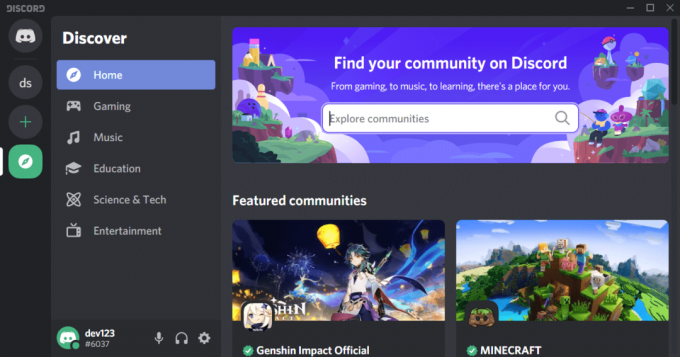
Isi
- Panduan Komprehensif untuk Memformat Teks Discord
- Apa yang Membuat Pemformatan Teks Discord Mungkin?
- Memulai dengan Pemformatan Teks Discord
- Jadikan teks Anda Tebal di Discord
- Jadikan teks Anda dicetak miring di Discord
- Jadikan Teks Anda Tebal dan Miring secara bersamaan
- Garis bawahi Teks Anda di Discord
- Buat Teks Dicoret di Discord
- Cara Menggabungkan Pemformatan Teks Perselisihan yang Berbeda
- Cara Menghindari Pemformatan Teks Perselisihan
- Pemformatan Teks Perselisihan Tingkat Lanjut
- Membuat Blok Kode di Discord
- Buat Teks Berwarna di Discord
- Menyelesaikan Pemformatan Teks Perselisihan
Panduan Komprehensif untuk Memformat Teks Discord
Apa yang Membuat Pemformatan Teks Discord Mungkin?
Sebelum kita mulai dengan trik-trik keren, mari kita luangkan waktu sejenak untuk memahami dan menghargai teknologi yang memungkinkan untuk memiliki ruang obrolan yang menawan. Discord menggunakan mesin cerdas dan efisien yang disebut "Markdown" untuk memformat teksnya.
Meskipun penurunan harga awalnya dibuat untuk editor teks dasar dan forum dan platform online, segera menemukan jalannya ke sejumlah aplikasi, termasuk Discord. Ia mampu memformat kata dan kalimat menjadi huruf tebal, miring, bergaris bawah, dll., dengan menafsirkan karakter khusus seperti asterisk, tilde, backslash, dll., ditempatkan sebelum dan sesudah kata, frasa, atau kalimat.
Fitur menarik lainnya dari pemformatan teks Discord adalah Anda dapat menambahkan warna pada teks Anda. Penghargaan untuk ini diberikan ke perpustakaan kecil yang rapi bernama Highlight.js. Sekarang satu hal yang perlu Anda pahami adalah bahwa Highlight.js tidak memungkinkan Anda untuk langsung memilih warna yang diinginkan untuk teks Anda. Sebagai gantinya, kita perlu menggunakan beberapa peretasan seperti metode pewarnaan sintaks. Anda dapat membuat blok kode di Discord dan menggunakan profil penyorotan sintaks yang telah ditetapkan untuk membuat teks terlihat berwarna-warni. Kami akan membahas ini secara rinci nanti di artikel ini.
Memulai dengan Pemformatan Teks Discord
Kami akan memulai panduan kami dengan dasar-dasar, yaitu, tebal, miring, bergaris bawah, dll. Seperti disebutkan sebelumnya, pemformatan teks seperti ini ditangani oleh Penurunan harga.
Jadikan teks Anda Tebal di Discord
Saat mengobrol di Discord, Anda sering merasa perlu menekankan kata atau pernyataan tertentu. Cara termudah untuk menunjukkan pentingnya adalah membuat teks tebal. Melakukannya sangat sederhana di Discord. Yang perlu Anda lakukan adalah meletakkan tanda bintang ganda (**) sebelum dan sesudah teks.
Untuk misalnya **Teks ini dicetak tebal**
Ketika Anda memukul memasuki atau kirim setelah mengetik, seluruh kalimat dalam tanda bintang akan tampak tebal.

Jadikan teks Anda dicetak miring di Discord
Anda juga dapat membuat teks Anda muncul dalam huruf miring (sedikit miring) pada obrolan Discord. Untuk melakukannya, cukup bungkus teks di antara sepasang tanda bintang tunggal (*). Tidak seperti huruf tebal, huruf miring hanya membutuhkan satu tanda bintang, bukan keduanya.
Untuk misalnya Mengetik berikut ini: *Teks ini dicetak miring* akan membuat teks tampak miring dalam obrolan.
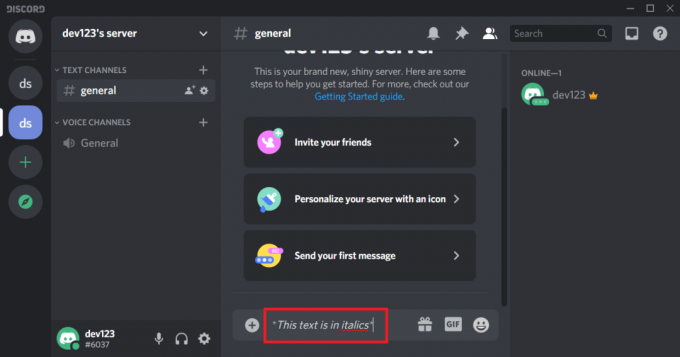
Jadikan Teks Anda Tebal dan Miring secara bersamaan
Sekarang jika Anda ingin menggabungkan kedua efek, maka Anda perlu menggunakan tiga tanda bintang. Mulai dan akhiri kalimat Anda dengan tiga tanda bintang (***), dan Anda diurutkan.
Garis bawahi Teks Anda di Discord
Cara hebat lainnya untuk menarik perhatian pada detail tertentu adalah dengan menggarisbawahi teks. Misalnya, tanggal atau pengaturan waktu suatu acara yang Anda tidak ingin teman Anda lupakan. Nah, jangan takut, penurunan harga telah Anda liput.
Karakter khusus yang Anda butuhkan dalam hal ini adalah garis bawah (_). Untuk menggarisbawahi bagian teks, tempatkan garis bawah ganda (__) di awal dan akhir. Teks di antara garis bawah ganda akan muncul digarisbawahi dalam teks.
Misalnya, Mengetik “ __Bagian ini__ akan digarisbawahi" akan membuat "Bagian ini” muncul digarisbawahi dalam obrolan.

Buat Teks Dicoret di Discord
Item berikutnya dalam daftar adalah membuat teks yang dicoret. Jika Anda ingin mencoret kata-kata tertentu dalam sebuah kalimat, cukup tambahkan tanda tilde (~~) dua kali sebelum dan sesudah frasa.
Untuk misalnya ~~Teks ini adalah contoh coretan.~~
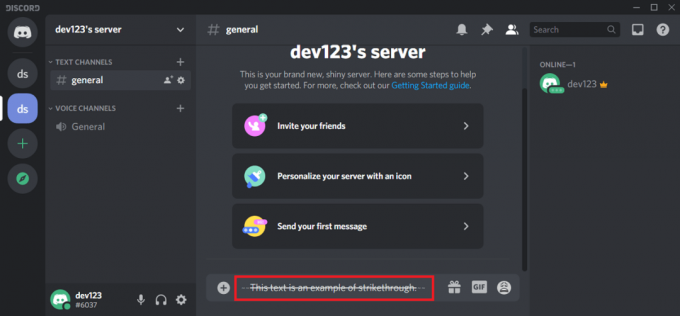
Saat Anda mengetik yang berikut dan menekan enter, Anda akan melihat bahwa garis telah ditarik melalui seluruh kalimat saat muncul di obrolan.
Cara Menggabungkan Pemformatan Teks Perselisihan yang Berbeda
Sama seperti kita menggabungkan huruf tebal dan miring sebelumnya, dimungkinkan untuk memasukkan efek lain juga. Misalnya, Anda dapat memiliki teks yang digarisbawahi dan dicetak tebal atau teks miring yang dicoret. Diberikan di bawah ini adalah sintaks untuk membuat berbagai format teks gabungan.
1. Tebal dan digarisbawahi (Ganda garis bawah diikuti dengan tanda bintang ganda): __**Tambahkan teks di sini**__
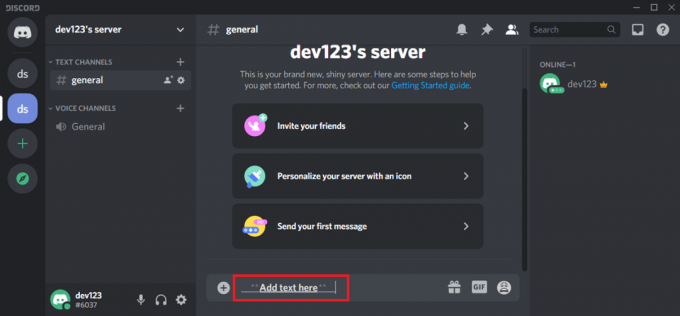
2. Miring dan Digarisbawahi (Ganda garis bawah diikuti dengan tanda bintang tunggal): __*Tambahkan teks di sini*__
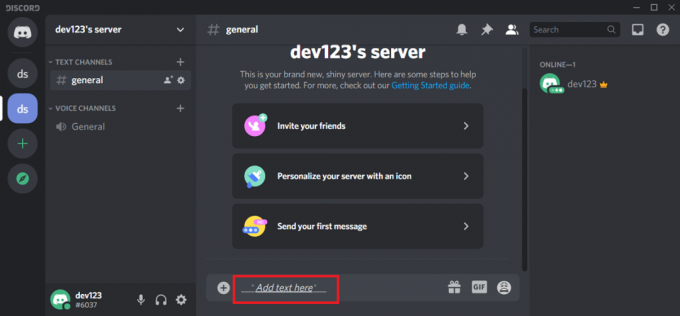
3. Tebal, miring, dan bergaris bawah (Ganda garis bawah diikuti dengan tanda bintang tiga): __***Tambahkan teks di sini***___

Baca juga:Perbaiki Tidak Dapat Mendengar Orang di Discord (2021)
Cara Menghindari Pemformatan Teks Perselisihan
Sekarang Anda pasti sudah mengerti bahwa karakter khusus seperti tanda bintang, tilde, garis bawah, dll., Adalah bagian penting dari pemformatan teks Discord. Karakter-karakter ini seperti instruksi untuk penurunan harga tentang jenis pemformatan yang perlu dilakukan. Namun, terkadang simbol-simbol ini dapat menjadi bagian dari pesan dan Anda ingin agar simbol tersebut ditampilkan apa adanya. Dalam hal ini, Anda pada dasarnya meminta penurunan harga untuk memperlakukan mereka sebagai karakter lain.
Yang perlu Anda lakukan hanyalah menambahkan garis miring terbalik (\) di depan setiap karakter dan ini akan memastikan bahwa karakter khusus ditampilkan dalam obrolan.
Misalnya, jika Anda mengetik: \_\_\*\*Cetak pesan ini apa adanya\*\*\_\_ itu akan dicetak bersama dengan garis bawah dan tanda bintang sebelum dan sesudah kalimat.
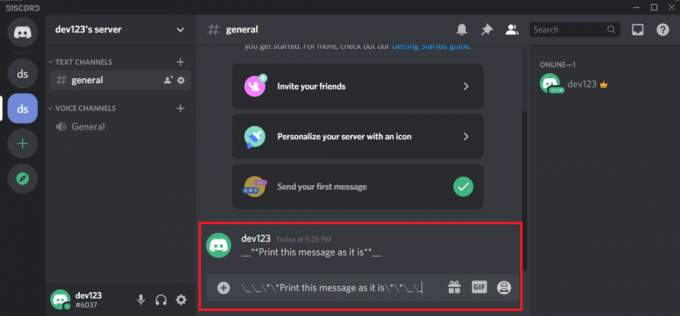
Perhatikan bahwa garis miring terbalik di akhir tidak diperlukan, dan itu akan tetap berfungsi jika Anda menambahkan garis miring terbalik hanya di awal. Selain itu, jika Anda tidak menggunakan garis bawah maka Anda cukup menambahkan satu garis miring terbalik di awal kalimat (misalnya \**Cetak tanda bintang) dan itu akan menyelesaikan pekerjaan.
Dengan itu, kita sampai pada akhir pemformatan teks Discord dasar. Di bagian selanjutnya, kita akan membahas beberapa hal yang lebih canggih seperti membuat blok kode dan tentu saja menulis pesan dalam warna.
Pemformatan Teks Perselisihan Tingkat Lanjut
Pemformatan teks Discord dasar hanya memerlukan beberapa karakter khusus seperti tanda bintang, garis miring terbalik, garis bawah, dan tilde. Dengan itu, Anda dapat menebalkan, memiringkan, mencoret, dan menggarisbawahi teks Anda. Dengan sedikit latihan, Anda akan terbiasa dengan mereka dengan mudah. Setelah itu, Anda dapat melanjutkan dengan hal-hal yang lebih canggih.
Membuat Blok Kode di Discord
Blok kode adalah kumpulan baris kode yang diapit dalam kotak teks. Ini digunakan untuk berbagi potongan kode dengan teman atau anggota tim Anda. Teks yang terkandung dalam blok kode dikirim tanpa format apa pun dan ditampilkan persis seperti apa adanya. Ini menjadikannya cara yang efektif untuk berbagi beberapa baris teks yang memiliki tanda bintang atau garis bawah, karena Penurunan Harga tidak akan membaca karakter ini sebagai indikator untuk pemformatan.
Membuat blok kode cukup sederhana. Satu-satunya karakter yang Anda butuhkan adalah backtick (`). Anda akan menemukan kunci ini tepat di bawah tombol Esc. Untuk membuat satu blok kode baris, Anda perlu menambahkan satu backtick sebelum dan sesudah baris. Namun, jika Anda ingin membuat blok kode multi-baris, maka Anda memerlukan tiga backticks (“`) yang ditempatkan di awal dan akhir baris. Diberikan di bawah ini adalah contoh blok kode tunggal dan multi-baris: -
Blok kode baris tunggal:
`Ini adalah contoh blok kode baris tunggal`
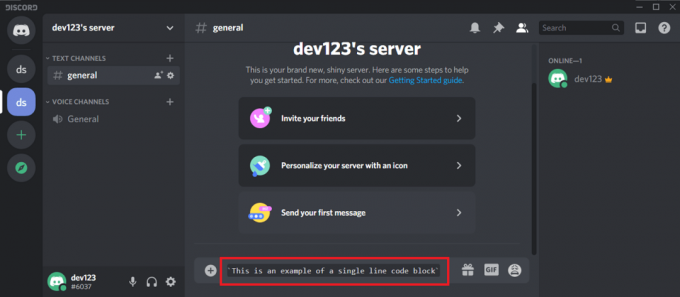
Blok kode multi-baris:
```Ini adalah contoh blok kode multi-baris

Anda dapat menambahkan garis dan simbol yang berbeda ***
Ini akan muncul seperti itu __is **.
Tanpa perubahan apapun“`
Baca juga:Cara Memperbaiki Tidak Ada Kesalahan Rute pada Discord (2021)
Buat Teks Berwarna di Discord
Seperti yang disebutkan sebelumnya, tidak ada cara langsung untuk membuat teks berwarna di Discord. Sebagai gantinya, kita akan menggunakan beberapa trik dan peretasan pintar untuk mendapatkan warna yang diinginkan untuk teks kita. Kami akan mengeksploitasi penyorotan sintaksis fitur yang disertakan dalam Highlight.js untuk membuat teks berwarna.
Sekarang Discord sangat bergantung pada program Javascript yang kompleks (termasuk Highlight.js), yang berjalan di latar belakang. Meskipun Discord secara asli tidak memiliki kemampuan mengubah warna untuk teksnya, mesin Javascript yang berjalan di latar belakang memilikinya. Inilah yang akan kita manfaatkan. Kami akan mengelabui Discord agar berpikir bahwa teks kami adalah cuplikan kode dengan menambahkan referensi bahasa pemrograman kecil di awal. Javascript memiliki kode warna preset untuk sintaks yang berbeda. Ini dikenal sebagai Penyorotan Sintaks. Kita akan menggunakan ini untuk menyorot teks kita.
Sebelum kita mulai mengecat ruang obrolan kita, ada beberapa hal yang perlu Anda ingat. Untuk mendapatkan teks berwarna apa pun, Anda harus menyertakan teks dalam blok kode multi-baris menggunakan tiga tanda centang balik. Di awal setiap blok kode, Anda perlu menambahkan kode penyorotan sintaks khusus yang akan menentukan warna konten blok kode. Untuk setiap warna, ada penyorotan sintaks yang berbeda yang akan kita gunakan. Mari kita bahas ini secara rinci.
1. Warna Merah untuk Teks dalam Perselisihan
Untuk membuat teks yang tampak merah di ruang obrolan, kita akan menggunakan “Penyorotan sintaks berbeda.” Semua yang perlu Anda lakukan adalah menambahkan kata 'diff' di awal blok kode dan memulai kalimat dengan tanda hubung (-).
Contoh blok kode:
``` perbedaan. - Teks ini akan berwarna merah. ```

2. Warna Oranye untuk Teks dalam Perselisihan
Untuk oranye, kami akan menggunakan "penyorotan sintaks CSS". Perhatikan bahwa Anda perlu menyertakan teks dalam tanda kurung siku ([]).
Contoh blok kode:
```css. [Teks ini akan berwarna oranye]```
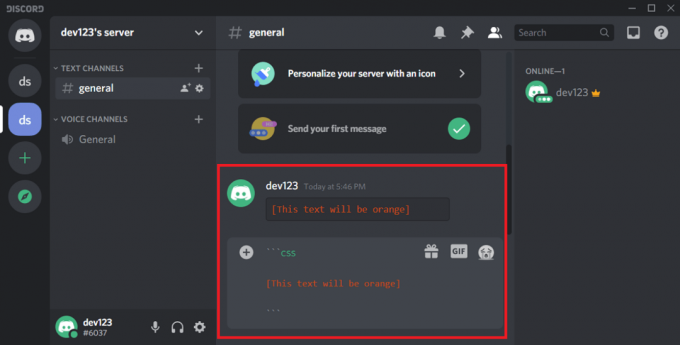
3. Warna Kuning untuk Teks di Discord
Ini mungkin yang paling mudah. Kami akan menggunakan "Fix syntax highlighting" untuk mewarnai teks kami menjadi kuning. Anda tidak perlu menggunakan karakter khusus lainnya di dalam blok kode. Cukup mulai blok kode dengan kata 'perbaiki', dan hanya itu.
Contoh blok kode:
``` memperbaiki. Teks ini akan berwarna kuning```
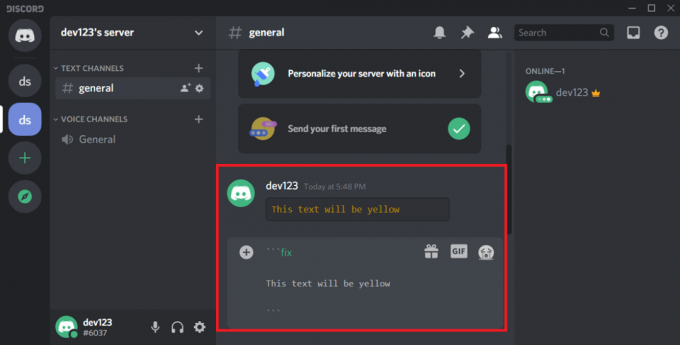
4. Warna Hijau untuk Teks di Discord
Anda bisa mendapatkan warna hijau menggunakan penyorotan sintaks 'css' dan 'diff'. Jika Anda menggunakan 'CSS' maka Anda perlu menulis teks dalam tanda kutip. Untuk 'diff', Anda harus menambahkan tanda plus (+) sebelum teks. Diberikan di bawah ini adalah contoh untuk kedua metode ini.
Contoh blok kode:
``` CSS. "Teks ini akan berwarna hijau."```

Contoh blok kode:
``` perbedaan. +Teks ini akan berwarna hijau```
Jika Anda menginginkan warna hijau yang lebih gelap, Anda juga dapat menggunakan "penyorotan sintaks bash". Pastikan saja bahwa teks diapit dalam tanda kutip.
Contoh blok kode:
```bash. "Teks ini akan menjadi hijau tua" ```
Baca juga:Perselisihan Tidak Dibuka? 7 Cara Memperbaiki Discord Tidak Akan Membuka Masalah
5. Warna Biru untuk Teks dalam Perselisihan
Warna biru dapat diperoleh dengan menggunakan “ini syntax highlighting”. Teks yang sebenarnya harus diapit dalam tanda kurung siku ([]).
Contoh blok kode:
```ini. [Teks ini akan berwarna biru]```

Anda juga dapat menggunakan penyorotan sintaks css tetapi memiliki batasan tertentu. Anda tidak akan dapat menambahkan spasi di antara kata-kata. Sebagai gantinya, Anda harus memasukkan kalimat sebagai rangkaian kata yang panjang yang dipisahkan oleh garis bawah. Juga, Anda perlu menambahkan titik (.) di awal kalimat.
Contoh blok kode:
```css. .This_text_will_be_blue”```
6. Sorot teks alih-alih mewarnainya
Semua teknik penyorotan sintaks yang kita bahas di atas dapat digunakan untuk mengubah warna teks. Namun, jika Anda hanya ingin menyorot teks dan tidak mewarnainya, Anda dapat menggunakan "Tex" sintaksis." Selain memulai kode blok dengan 'tex', Anda harus memulai kalimat dengan a tanda dollar.
Contoh blok kode:
```teks. $Teks ini hanya akan disorot```

Menyelesaikan Pemformatan Teks Perselisihan
Dengan itu, kami kurang lebih telah membahas semua trik pemformatan teks Discord penting yang Anda perlukan. Anda dapat mempelajari lebih lanjut lebih banyak trik dengan merujuk ke tutorial penurunan harga dan video online yang menunjukkan pemformatan lanjutan lain yang dapat Anda lakukan menggunakan penurunan harga.
Anda akan dengan mudah menemukan sejumlah tutorial penurunan harga dan lembar contekan gratis di internet. Faktanya, Discord sendiri telah menambahkan Panduan penurunan harga resmi untuk kepentingan pengguna.
Direkomendasikan:
- Cara Menghapus Semua Pesan di Discord
- Cara Mengunduh Video dari Discord
- Bagaimana Cara Berbagi Layar di Discord?
- Bagaimana Menghapus Aplikasi yang Ponsel Android tidak akan membiarkan Anda Uninstall?
Dengan itu, kami sampai di akhir artikel ini tentang panduan komprehensif untuk pemformatan teks discord. Kami harap informasi ini bermanfaat bagi Anda. Pemformatan teks perselisihan benar-benar hal yang keren untuk dipelajari. Mencampur teks normal dengan teks tebal, miring, dan bergaris bawah dapat memecah kemonotonan.
Selain itu, jika seluruh geng Anda mempelajari kode warna, maka Anda dapat membuat ruang obrolan terlihat estetis dan menarik. Meskipun membuat teks berwarna memiliki beberapa batasan karena Anda harus mengikuti beberapa protokol sintaks dalam beberapa kasus, Anda akan segera terbiasa. Dengan sedikit latihan, Anda akan dapat menggunakan sintaks yang tepat tanpa mengacu pada panduan atau lembar contekan apa pun. Jadi, tanpa penundaan lebih lanjut, berlatihlah.



